画像データには,点(ビット, ピクセル)で構成されている“ビットマップ”データと,点やその間を結ぶ距離と角度によって構成されている“ベクトル”データがあります。ビットマップデータにはデジタルカメラによる写真やスキャナーで取り込んだ画像ファイル,ベクトルデータには inkscape は illustrator による線画ファイルなどがあります。ベクトルデータは図の拡大によっても図中の線は元図のスムーズのままなのに対して,ビットマップデータでは拡大すると構成される点のサイズが大きくなるために線がギザギザになってしまいます。高解像度ファイルを比較すると,ベクトルデータの方がビットマップデータよりも小さく出来ます。一方,ベクトルデータの方がビットマップデータよりもデータ作成が難しいのが問題です。ここでは,ビットマップデータの扱い方に関して書きます。
デジタルカメラの性能が上がり高解像度のファイルになっているために,必然的にファイルサイズが大きくなっています。それらを組み合わせるとかなりの大きなファイルサイズになってしまっていることが多々あります。そのことによって,論文やプレゼンファイルのサイズが大きくなりすぎて,メール等でファイルを送ること(5MB 程度までにして下さい)が難しくなります。よって,必要な解像度を考慮して,ファイルサイズを小さくする努力をして下さい。
画像(ビットマップ)に必要な解像度は用途によって異なり,プレゼンテーションなどコンピュータ画面上で見るだけであれば 100 dpi (dot per inch)程度,印刷の場合 300 ~ 350 dpi 程度は必要です。
例えば,印刷する写真の長手方向の方向の画素数 (ピクセル,pixel) は,
15 cm の場合:
300 (dpi) x [150 (mm) ÷ 25.4 (mm/inch)] = 1772 pixel
10 cm の場合:
300 (dpi) x [100 (mm) ÷ 25.4 (mm/inch)] = 1181 pixel
程度は必要ということになります。
よって,A4 サイズの論文や講演概要などで写真などのビットマップデータを用いる場合,データの長手方向の pixel 数は 1200 〜 1800 pixel 程度で十分であると思います。デジカメで撮影した画像は,解像度がとても高いので,必要なピクセルサイズに小さくして使って下さい。その際には,元の画像ファイルはそのままにして,適当なファイル名にして保存することをお勧めします。
解像度だけでなく,画像の色相や明暗,コントラストも調整する必要が出てくることがあります。単結晶の写真を報告会でよく見かけますが,暗すぎたり,ホワイトバランスの崩れているものがかなり多いです。その場合,Windows ではペイント,Macintosh ではプレビューなどを用いればある程度は可能ですが,以下の Web アプリは OS に関わらず,我々の必要なことに十分な機能があります。
フォトエディター fotor
https://www.fotor.com/jp

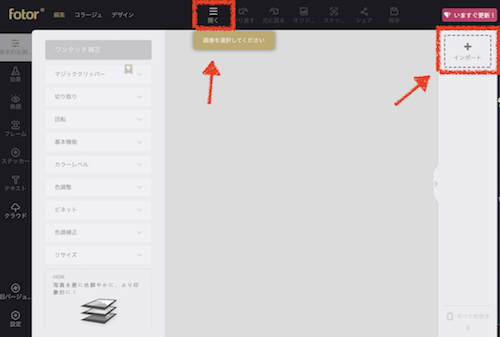
上部の「開く」か右端の「+ インポート」のどちらかをクリックして,編集したい写真を選択する。
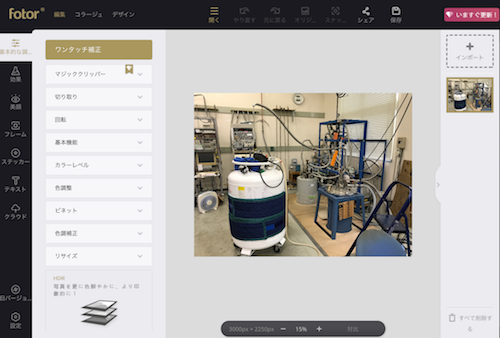
写真を読み込んだ状態。
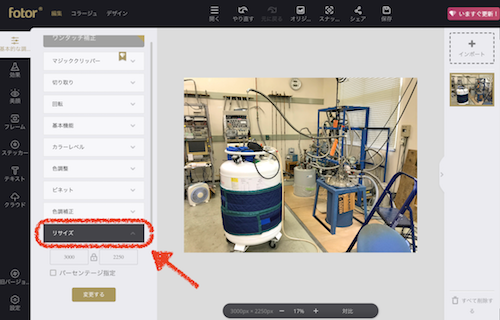
写真の解像度(サイズ)を変更したい場合,左側のメニューから「リサイズ」をクリック。
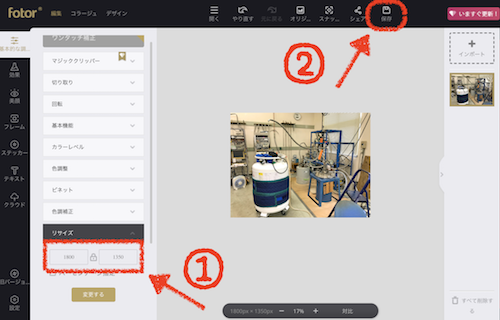
①必要なサイズを入力し,②保存をクリック。保存する場合は,ファイル名を変更しよう。
さらに,写真が暗すぎる,色がおかしいなど画像補正が必要な場合は,
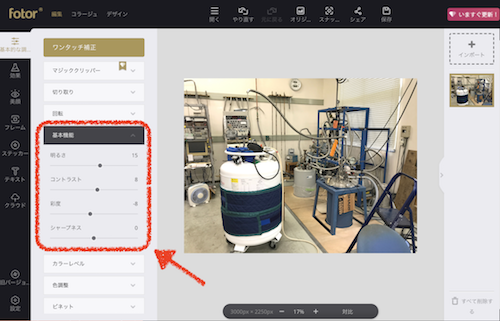
左側メニューの「基本機能」や「カラーレベル」,「色調整」などを調整してみましょう。ただし,少しずつ動かしてみて,白く飛んで細部が分からなくならにように注意して下さい。
以下は,単結晶の写真ですが,ホワイトバランスもずれ暗い画像になっていたものを,修正してみたもの(次の写真)です。

元の写真。背面の格子模様はグラフ用紙なのだが,青すぎる。単結晶の表面が暗く,凹凸が分かりにくい。

修正後の写真。トリミングもしてみました。

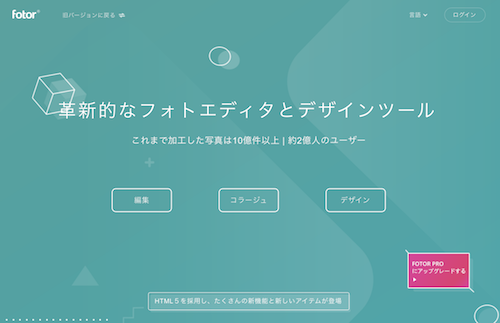



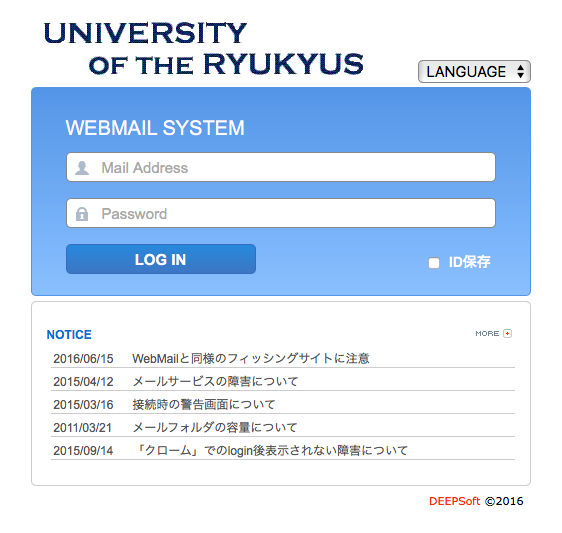
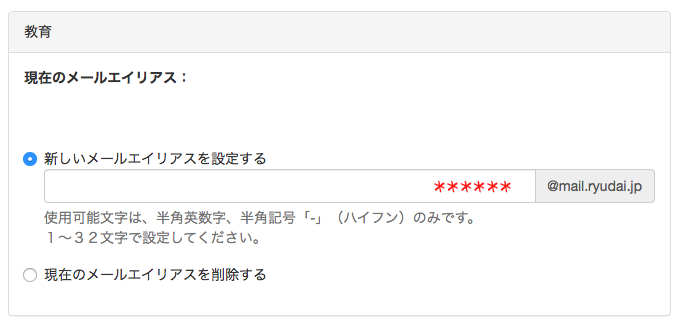





コメントを残す